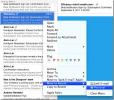XnViewMP: Ingyenes Mac alkalmazás a képek szerkesztéséhez, tömörítéséhez, osztályozásához és konvertálásához
Áttekintettük azokat a kis Mac alkalmazásokat, amelyek néhány formátumban szerkesztik, konvertálják vagy tömörítik a képeket, de találnak egy alkalmazást amely konvertálja és tömöríti a képeket számos formátum között, és ez ingyen is, nem az könnyen. XnViewMP egy olyan Mac alkalmazás, amely JPEG, PNG, TIFF, BMP, GIF, JPEG-XR, JPEG 2000, PCX, PDF és TGA formátumban tömöríti a képeket. Az alkalmazás lehetőséget kínál arra, hogy képeit kategóriákba rendezze, vagy színes címkéket adjon hozzájuk. Egy beépített fájlböngészővel, amely nyomon követi a fájlok helyét, és egy színjavítóval, amely lehetővé teszi a fényerő, a kontraszt, a gamma, az árnyalat, a telítettség, a világosság beállításához és a vörös, zöld és kék szín növeléséhez szinteket. Az alkalmazás lehetővé teszi egy előre beállított készlet mentését, és egy kép felhasználását. A képen végrehajtott módosítások élőben megtekinthetők.
Az alkalmazásnak saját fájlböngészője és képmegjelenítője van. Az összes megnyitott kép fülként nyílik meg az alkalmazás főablakában, és könnyedén válthat közöttük. Az alkalmazás első indításakor megnyílik a böngésző nézete, és elkezdhet képeket keresni a rendszerén. Az alkalmazás alapértelmezés szerint négy ablakot nyit meg (a főablakon belül). Az egyik a fájlok böngészéséhez, az egyik a kategóriák, a kép előnézeti ablakának és a képinformációs ablaknak a megtekintéséhez. Az előnézeti és az információs ablakok csak akkor kerülnek kitöltésre, ha képet választanak ki. Az információ többek között a kép tulajdonságait és az EFIX adatokat mutatja. Kép hozzáadásához egy kategóriához húzza azt a böngésző ablaktáblából, és ejtse a megfelelő kategóriába a kategóriaablakban.

A fájlnézegető segítségével módosíthatja a színszintet, az árnyalatot, a telítettséget, a fényerőt, a kontrasztot stb., Ha a felső sáv harmadik utolsó gombjára kattint. Mozgassa a csúszkákat a fényerő, a kontraszt, a gamma, az árnyalat, a világosság és a telítettség érdekében, és állítsa be őket bármilyen módon. Az eredeti helyzetük visszaállításához kattintson az egyes csúszkák végén található narancssárga gombra. Ha el akarja menteni a végrehajtott módosítások kombinációját, kattintson a mellette található Mentés gombra Beállításokkal.

A kép tömörítési szintjének beállításához lépjen a fájl menüpontot egy kép megtekintésekor (az alkalmazás képalkotójában), és válassza a lehetőséget Formátumbeállítások… Az összes fájlformátumra különbözõ tömörítési kritériumok vonatkoznak. Látogasson el az egyes formátumok fülre a tömörítési kritériumok megtekintéséhez. Amikor elmenti a kép módosításait, akkor az el lesz mentve és tömörítve a fenti beállítások szerint.
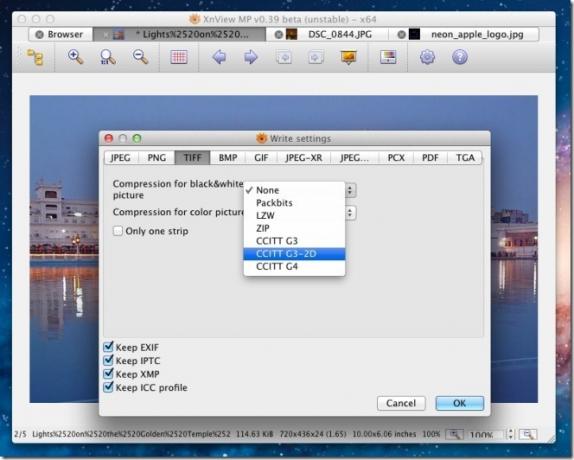
A képet értékelheti vagy címkézheti a fájl menü is. választ Értékelési és színcímke tól fájl menüt, és válasszon egy lehetőséget az almenüből az aktuális kép kategorizálásához. Az alkalmazás legjobb tulajdonsága, kétségtelen, hogy képes tömöríteni a képeket ilyen széles formátumú, és akkor talán olyan másodlagos funkciókat veszik figyelembe, mint a képcímkézés és a formátumkonverzió megfontolás.
Töltse le az XnViewMP for Mac szoftvert
Keresés
Legutóbbi Hozzászólások
Sip: Színválasztó eszköz, amely 12 színformátumra konvertál [Mac]
Tavaly fedeztük Color Picker Pro és Gradiens, amelyek mindkettő kis...
Kiejtés: Helyezzen be ékezetes karaktereket, másolja az URL-kódot
Az ékezetes karakterek beillesztése a Mac-be nem igazán nehéz, ahog...
Másolja vagy helyezze át az e-maileket a Mac Mail alkalmazásból a nemrégiben használt levélmappákba
Az Apple Mail vitathatatlanul az egyik legegyszerűbben konfigurálha...

![Sip: Színválasztó eszköz, amely 12 színformátumra konvertál [Mac]](/f/fafd3e1d33e1deeda4ba06ed2b57600b.png?width=680&height=100)